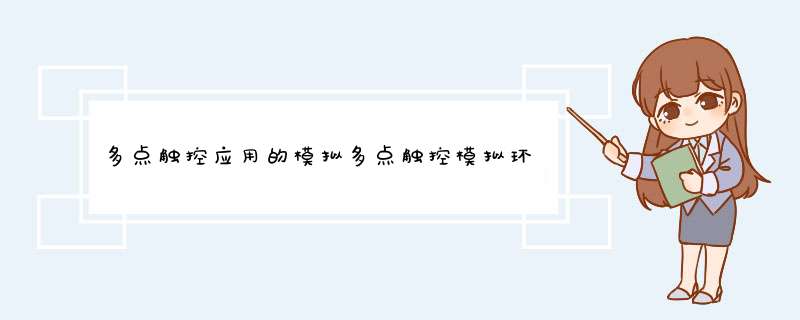
随着手机,平板电脑的普及和流行,越来越多的应用程序使用多点触控进行 *** 作。随着Windows7系统增加了多点触控,WPF4.0和Windows Phone中相关的类库也使得多点触控程序开发起来更加简单方便。但是,开发多点触控应用程序的缺乏好的调试环境,通常需要在真实的环境中进行测试,有时候开发者不一定有真实的设备。比如开发Windows Phone应用程序,开发者不一定有机器,只能在模拟器上运行,但是自带的模拟器并不支持多点触控,所以在电脑上部署模拟多点触控环境能给开发者来带来很多方便。本文就介绍如何在电脑上建立多点触控模拟开发环境。
1.安装和设定模拟环境
1.1 下载 MulTI-Touch Vista
要在Windows7上部署多点触控环境,需要安装相应的驱动。需要下载 MuiTI-Touch Vista 工具包,该工具起先是为支持在Vista系统中模拟多点触控 *** 作的,现在也支持Windows 7 *** 作系统。
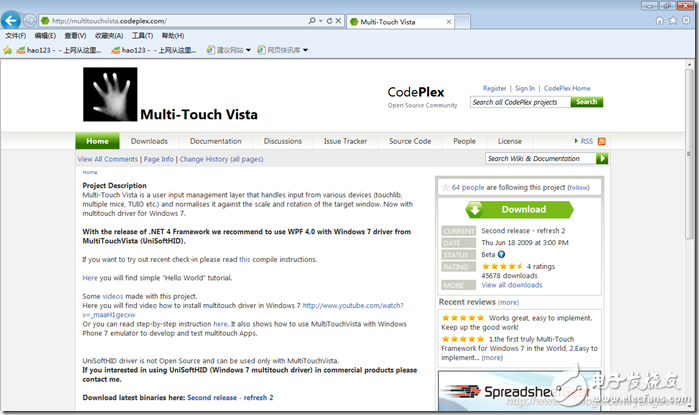
点击下载,d出确认对话框,点击确认,下载后解压如下图。
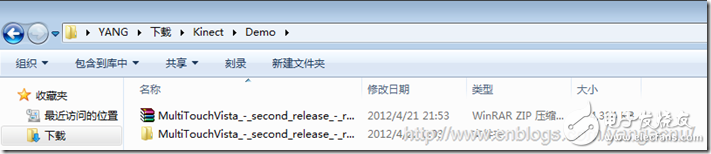
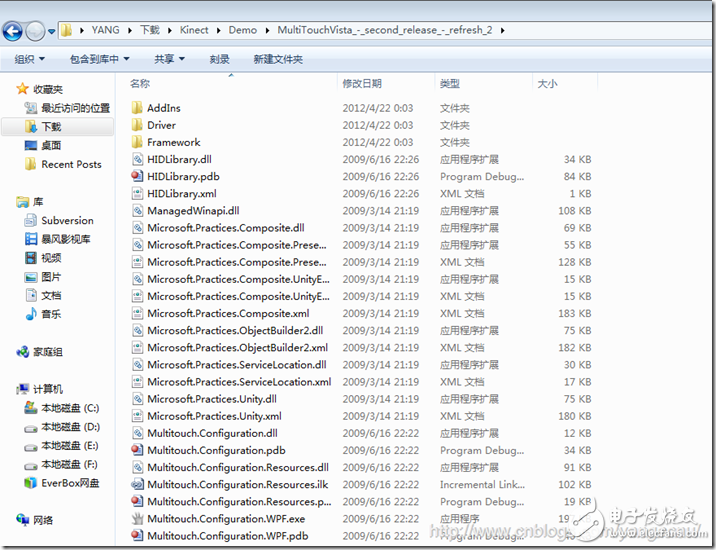
1.2 安装驱动
切换到解压目录下面的Driver文件夹下,根据 *** 作系统的版本,本人电脑是32位专业版Win7,所以选择X32文件夹,找到 Install Driver.cmd文件,如下图:
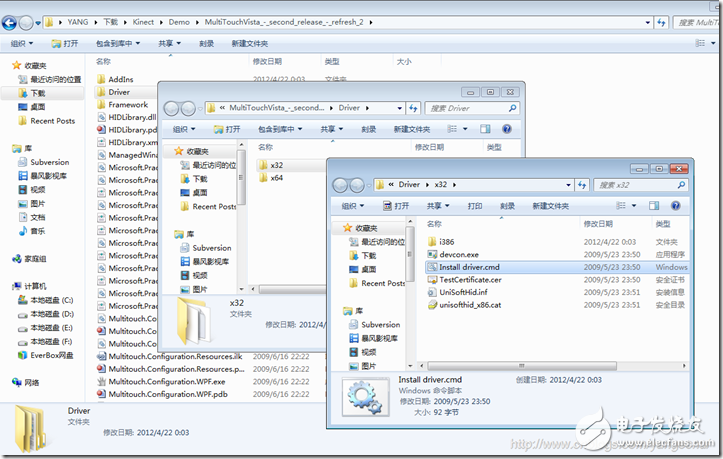
然后以管理员身份运行命令行程序,导航到该文件夹,运行该文件,如下图:
安装过程中可能会出现兼容性确认,点击确定继续安装。安装完成后,打开资源管理器,查看设备看安装成功与否,如果出现Universal Software HID Driver则表示安装成功,为了使之生效,右键点击该项,禁用,然后再次点击启用。
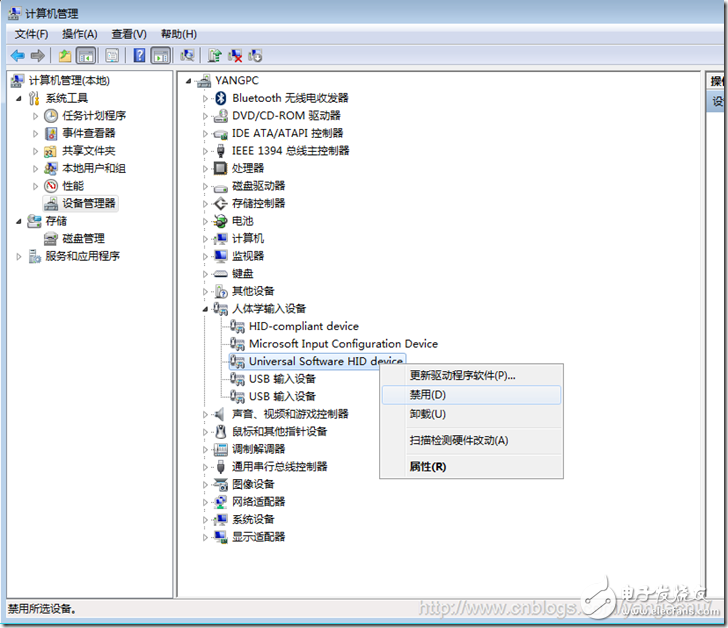
1.3 设定手写笔与笔触
安裝完 驱动后,需要对手写笔和笔触进行设定,在设定前,需要检查 *** 作系统是否安裝了 Tablet PC 组件。检查方法为打开控制面板,选择程序->添加或关闭Windows功能,如下图:
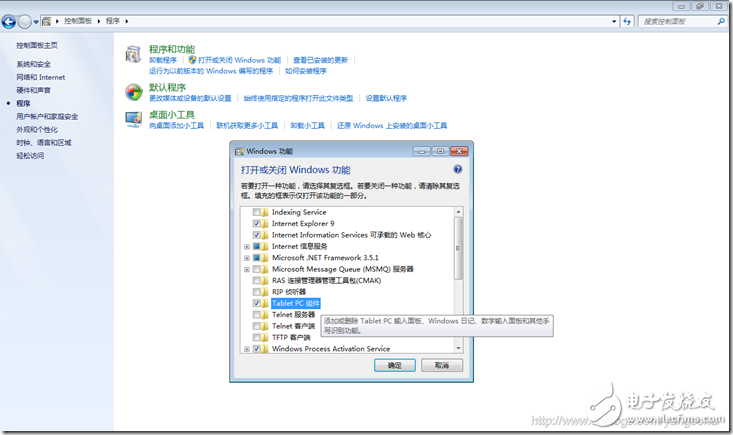
确认安装后进行手写笔和笔触的设置,点击控制面板->硬件和声音->笔和笔触->更改触笔设置,如下图,在触摸的页签中,将与屏幕上项目交互时显示触摸指针勾上,确定。
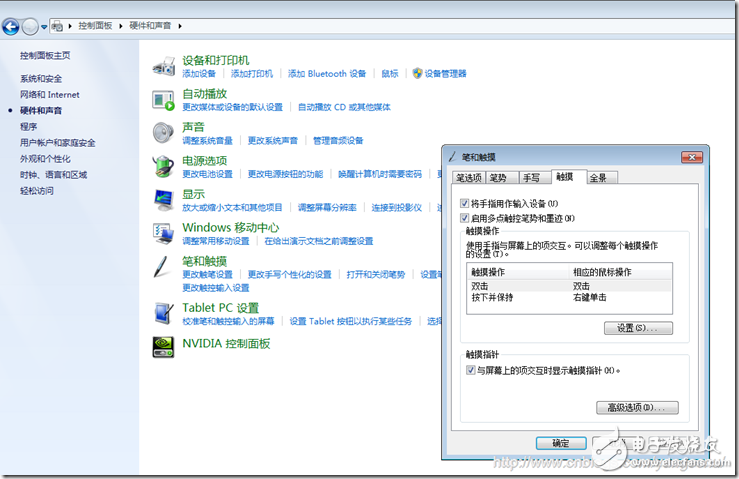
2.运行模拟环境
安装好驱动后,需要执行模拟环境,转到解压目录:
运行 MulTItouch.Service.Console.exe,运行后屏幕上出现红点,点的数量和触控设备数量相同,我笔记本只有一个鼠标,但是笔记本自带有一个触摸板。所以也相当于一个鼠标。如果是台式机的话,可能需要在USB接口中再插一个鼠标。
运行 MulTItouch.Driver.Console.exe
上述两个cmd窗口不要关闭。
运行Multitouch.Configuration.WPF.exe,选择 Multiple Mice,点击 Configure Device 设定,在d出的对话框中勾选上,确定。
此时,多点触控的模拟环境就搭建好了,如果想退出环境,使用键盘切换到之前的cmd窗口,然后按Enter键即可退出了。注意的是,这三个程序必须同时运行,才能进行模拟。
3. 测试模拟环境
模拟环境搭建好了之后,可以测试一下是否可以工作。
第一个例子是,打开画图程序。然后使用两只鼠标或者鼠标和触摸板,进行 *** 作,可以看到,两个点可以同时进行绘制。如下图
第二个例子是,多点触控图片浏览的例子。如下图
4.结语
本文简要介绍了开发多点触控应用时模拟多点触控模拟环境的搭建,并以两个小例子演示了多点触控模拟环境的 *** 作。希望本文对您开发多点触控应用程序有所帮助!
欢迎分享,转载请注明来源:内存溢出

 微信扫一扫
微信扫一扫
 支付宝扫一扫
支付宝扫一扫
评论列表(0条)